Thông thường, chúng ta dùng phím Enter để kết thúc công thức trong Excel. Tuy nhiên, trong một số trường hợp, bạn cần sử dụng Ctrl + Enter hoặc Ctrl + Shift + Enter. Bài viết này sẽ giúp bạn phân biệt ba cách kết thúc công thức trong Excel.
Kết Thúc Công Thức bằng Phím Enter
Nhấn Enter là cách quen thuộc nhất để kết thúc công thức. Phương pháp này có các đặc điểm sau:
- Con trỏ sẽ di chuyển xuống ô bên dưới sau khi nhấn Enter.
- Công thức chỉ được áp dụng cho ô đang được chỉnh sửa.
- Không áp dụng cho công thức mảng (ngoại trừ hàm SUMPRODUCT).
Bạn có thể thay đổi hướng di chuyển của con trỏ sau khi nhấn Enter trong phần cài đặt Excel:
- Vào tab File > Options > Advanced.
- Trong nhóm Editing Options, tìm mục After pressing Enter, move selection.
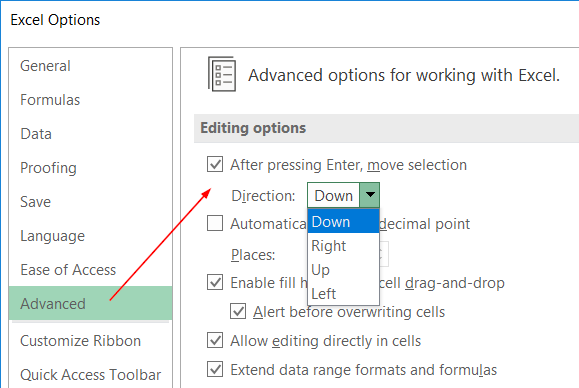
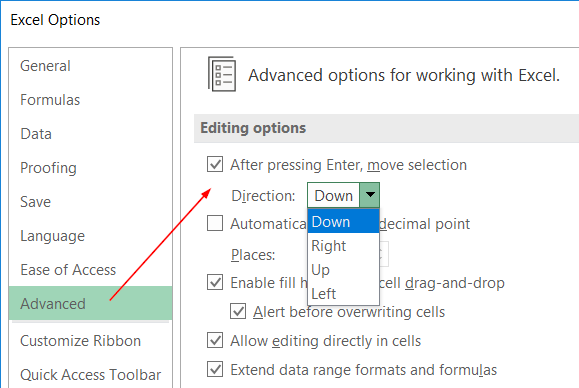 Cài đặt hướng di chuyển con trỏ sau khi nhấn Enter
Cài đặt hướng di chuyển con trỏ sau khi nhấn Enter
Mặc định, con trỏ sẽ di chuyển xuống dưới. Bạn có thể tùy chỉnh theo ý muốn.
Kết Thúc Công Thức bằng Tổ Hợp Phím Ctrl + Enter
Như đã đề cập, phím Enter chỉ áp dụng công thức cho một ô. Để khắc phục hạn chế này, Excel cung cấp tổ hợp phím Ctrl + Enter, cho phép áp dụng cùng một công thức cho nhiều ô cùng lúc.
Ví dụ:

 Ví dụ sử dụng Ctrl + Enter
Ví dụ sử dụng Ctrl + Enter
Trong cột Bộ phận (cột A), ta muốn điền tên bộ phận vào các ô trống bên dưới. Các bước thực hiện như sau:
- Chọn vùng A2:A8, nhấn F5 > Special.
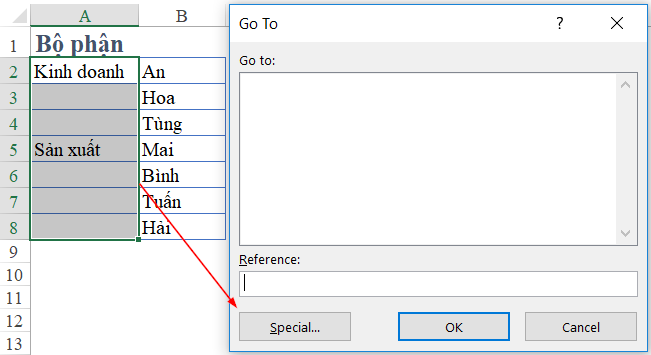
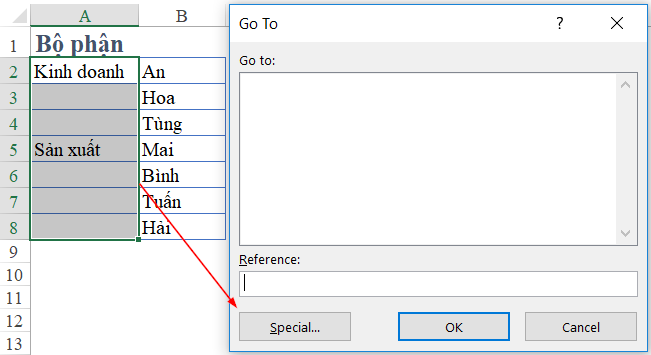 Mở cửa sổ Go To Special
Mở cửa sổ Go To Special
- Trong cửa sổ Go To Special, chọn Blanks.
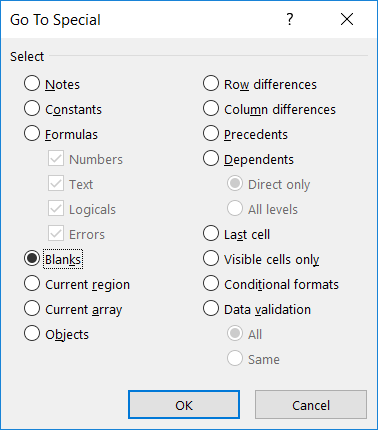
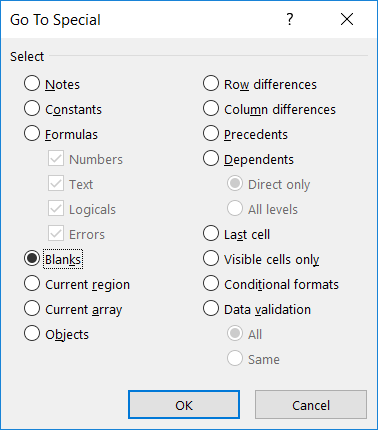 Chọn ô trống trong Go To Special
Chọn ô trống trong Go To Special
Lúc này, các ô trống trong vùng A2:A8 sẽ được chọn. Ô A3 sẽ là ô đang được kích hoạt.
- Nhập công thức =A2 vào ô A3.
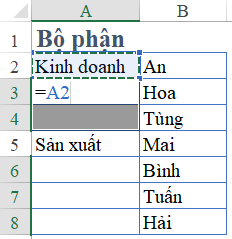
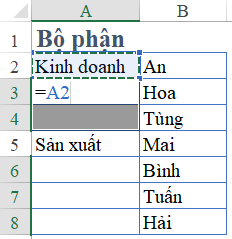 Nhập công thức tại ô A3
Nhập công thức tại ô A3
- Nhấn Ctrl + Enter.
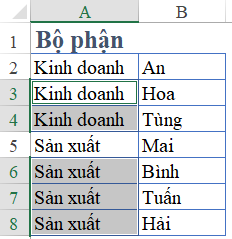
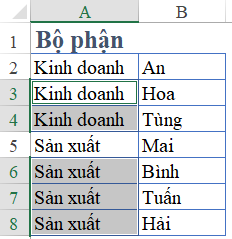 Kết quả sau khi nhấn Ctrl + Enter
Kết quả sau khi nhấn Ctrl + Enter
Kết quả là các ô A3, A4, A6, A7, A8 sẽ đồng thời áp dụng công thức lấy dữ liệu từ ô phía trên.
Kết Thúc Công Thức bằng Tổ Hợp Phím Ctrl + Shift + Enter
Tổ hợp phím Ctrl + Shift + Enter được sử dụng cho công thức mảng.
Công thức mảng có các đặc điểm:
- Được bao quanh bởi dấu ngoặc móc: {=….}
- Áp dụng cho nhiều ô liền kề.
- Không thể chỉnh sửa từng ô riêng lẻ trong mảng, mà phải chỉnh sửa toàn bộ công thức từ ô bắt đầu.














Discussion about this post